Hogyan távolíthatunk el üres részeket egy kimutatástáblázatból az Excelben
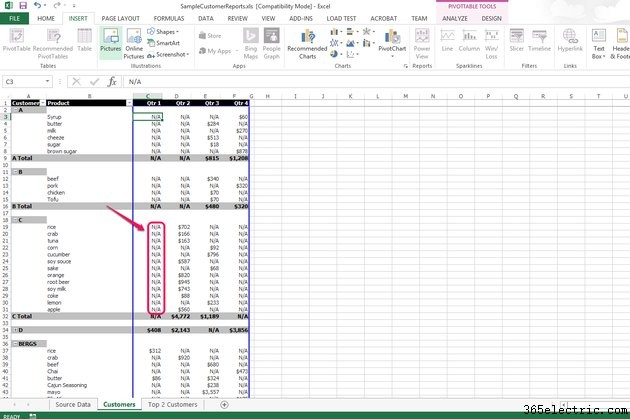
A kimutatástáblákat a Microsoft Excel az adatelemzés, az összegzés és a feltárás eszközeként használja. A pivot tábla használatával nagy mennyiségű adatot rendezhet, így például összegzéseket és átlagokat kaphat az elemzett adatokról. Annak érdekében, hogy ne maradjon üres hely a kimutatásban, eltávolíthatja és más adatokkal helyettesítheti az üres bejegyzéseket, ha beállítja az üres cellák értékét a "PivotTable Options..." (PivotTable Options...) menüben.
1. lépés
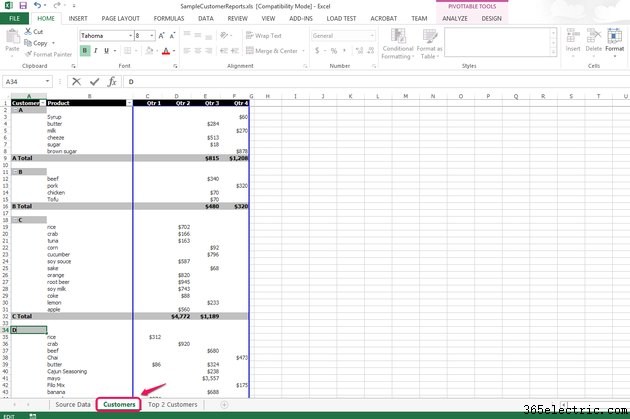
Nyissa meg az XLS-fájlt, és keresse meg a forrásadatokból származó kimutatás-jelentés munkalapot.
2. lépés
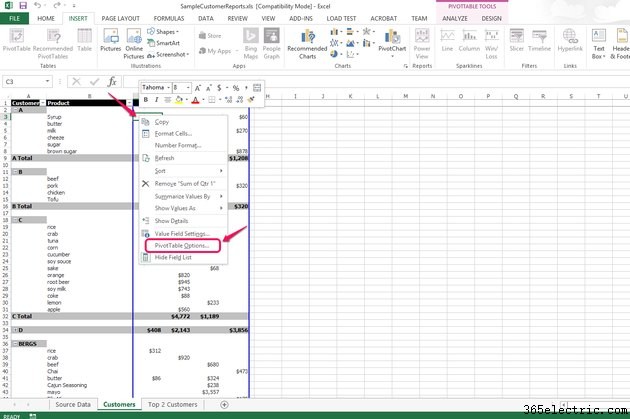
Kattintson a jobb gombbal a kimutatástáblázat egyik bejegyzésére, és válassza ki a "PivotTable Options..." elemet a legördülő listából. (lásd a 2. hivatkozást)
3. lépés
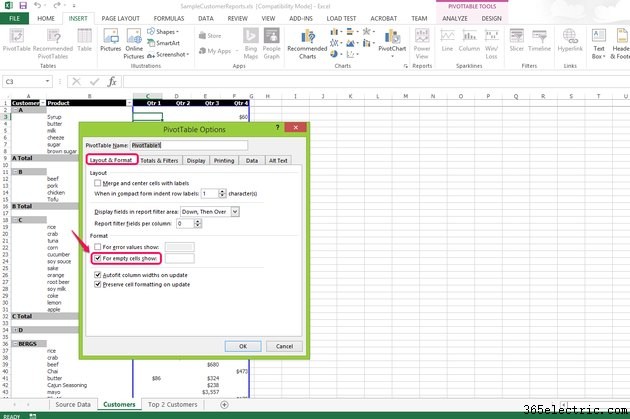
Jelölje be az "Üres cellák megjelenítése:" jelölőnégyzetet az Elrendezés és formázás lap Formátum részében.
4. lépés
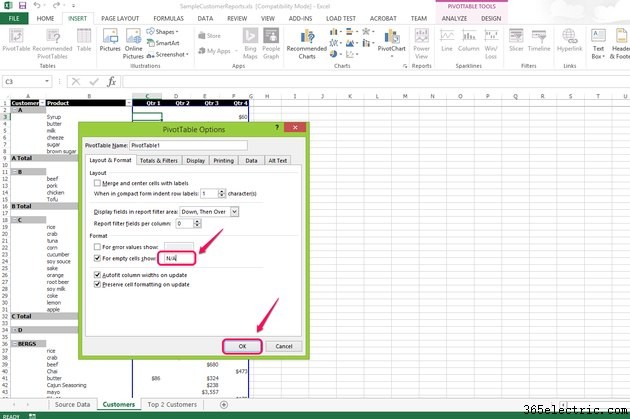
Írja be az üres cellákban megjeleníteni kívánt tartalmat az „Üres cellák megjelenítéséhez:” szövegmezőbe, majd kattintson az „OK” gombra a módosítások alkalmazásához. Például írja be az „N/A” szót idézőjelek nélkül, ha a táblázat összes üres celláját az idézőjelek nélküli „N/A”-ra szeretné cserélni.
5. lépés
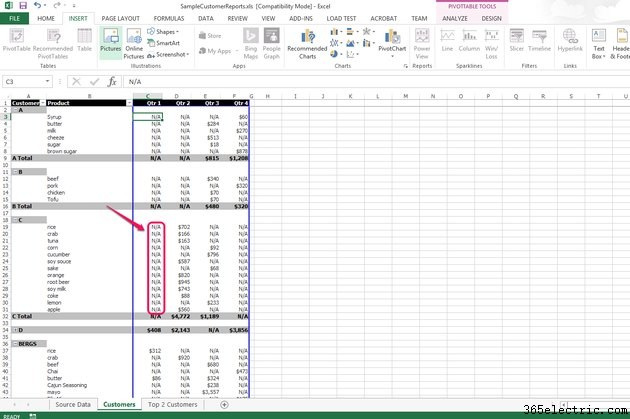
Ellenőrizze a pivot tábla bejegyzéseit. Az összes üres helyet eltávolítottuk, és helyükre az új tartalom került.
Tipp
Ha csak néhány üres bejegyzést szeretne eltávolítani a kimutatástáblából, létrehozhat egy kimutatási táblát a forrásadattábla kiválasztott tartománya alapján, így módosíthatja a megadott pivot tábla adatait.
